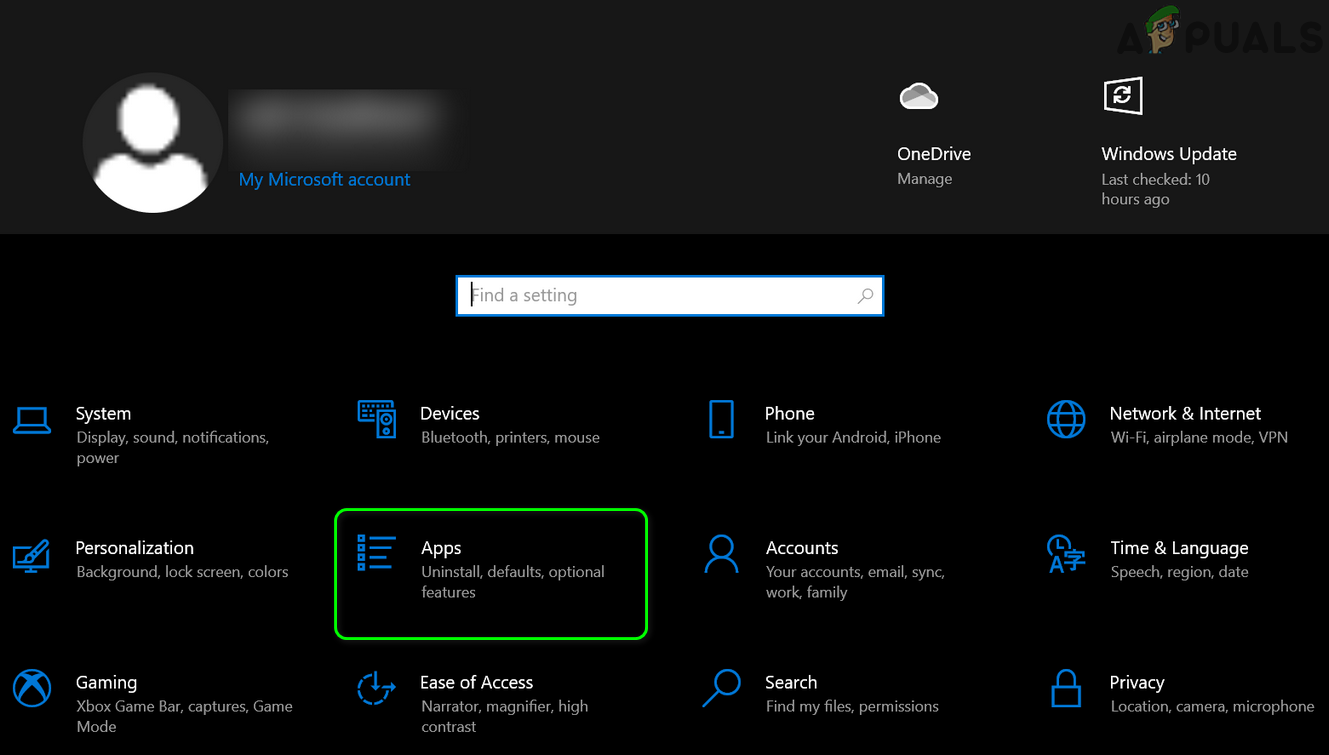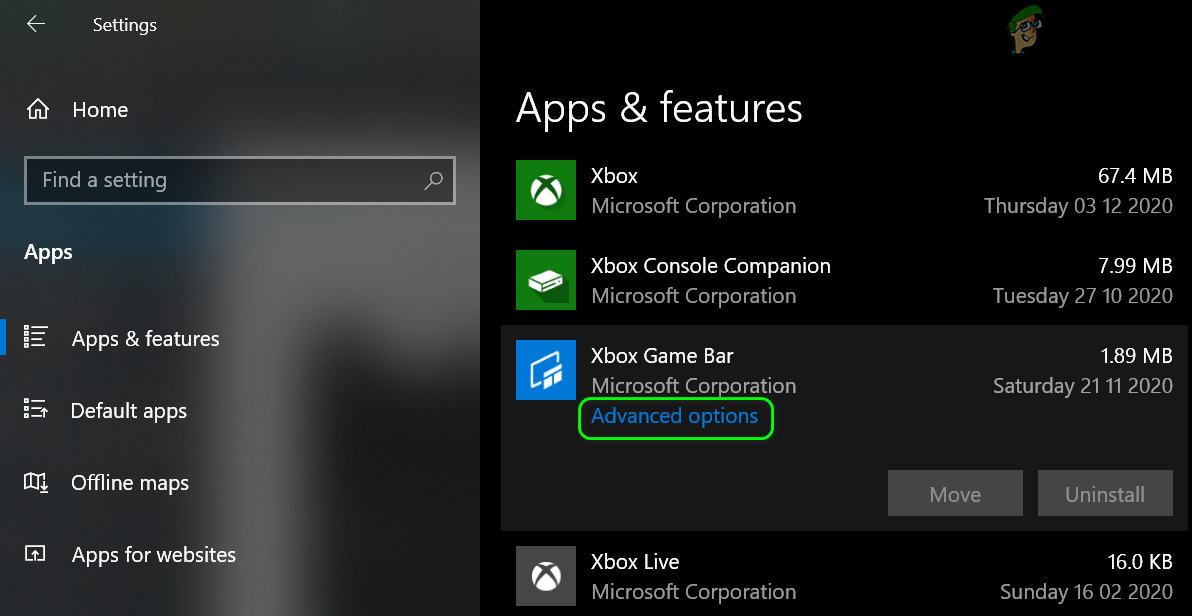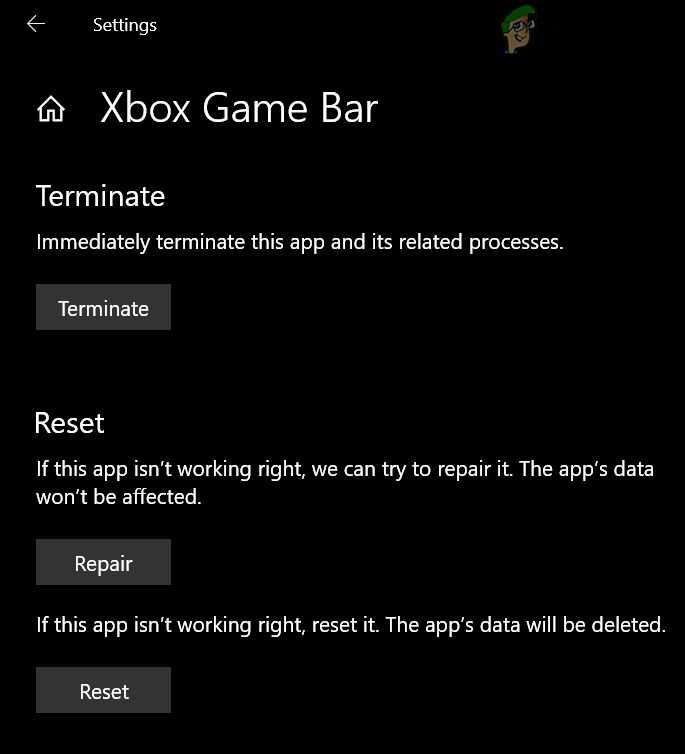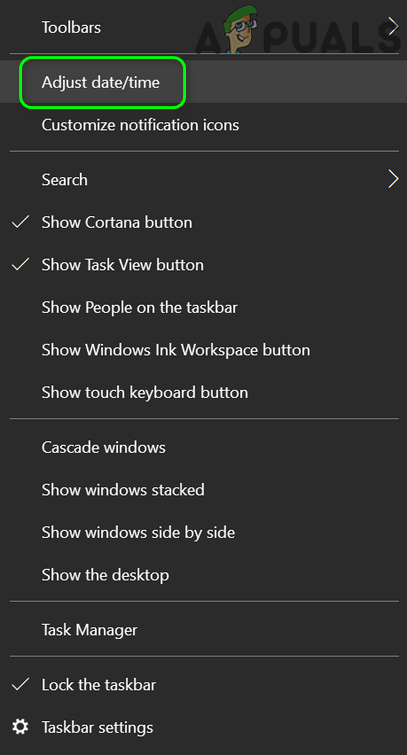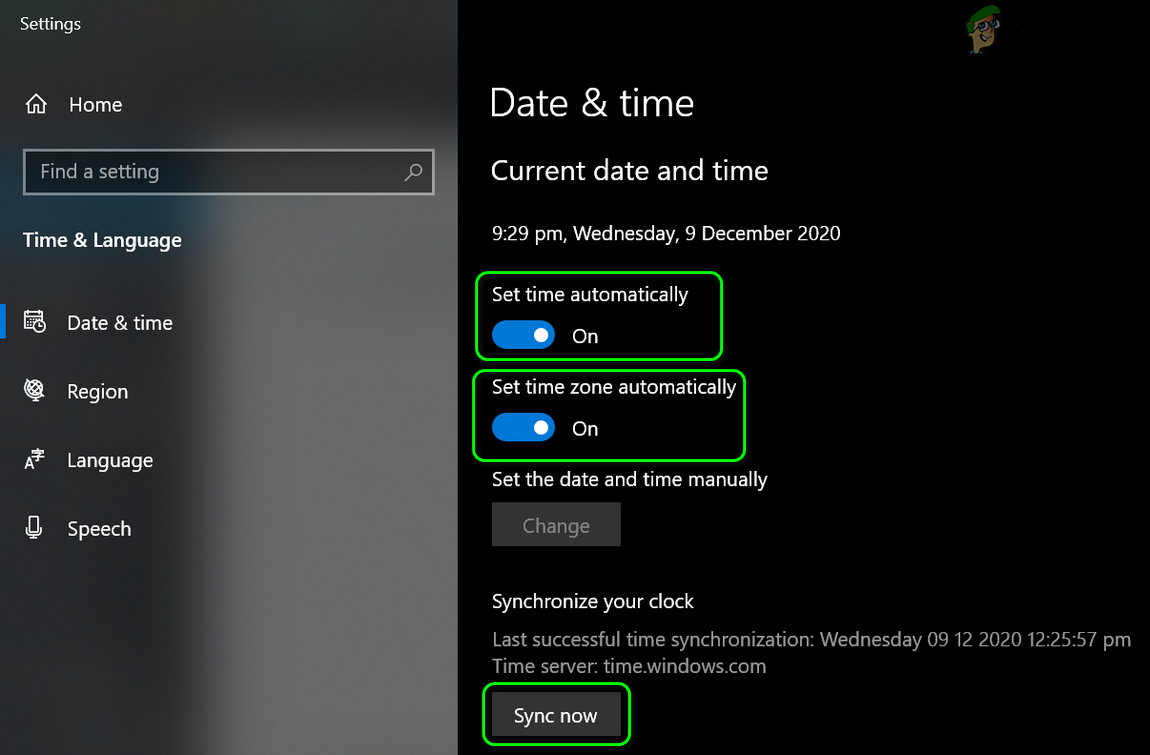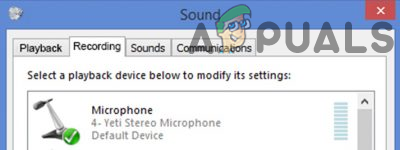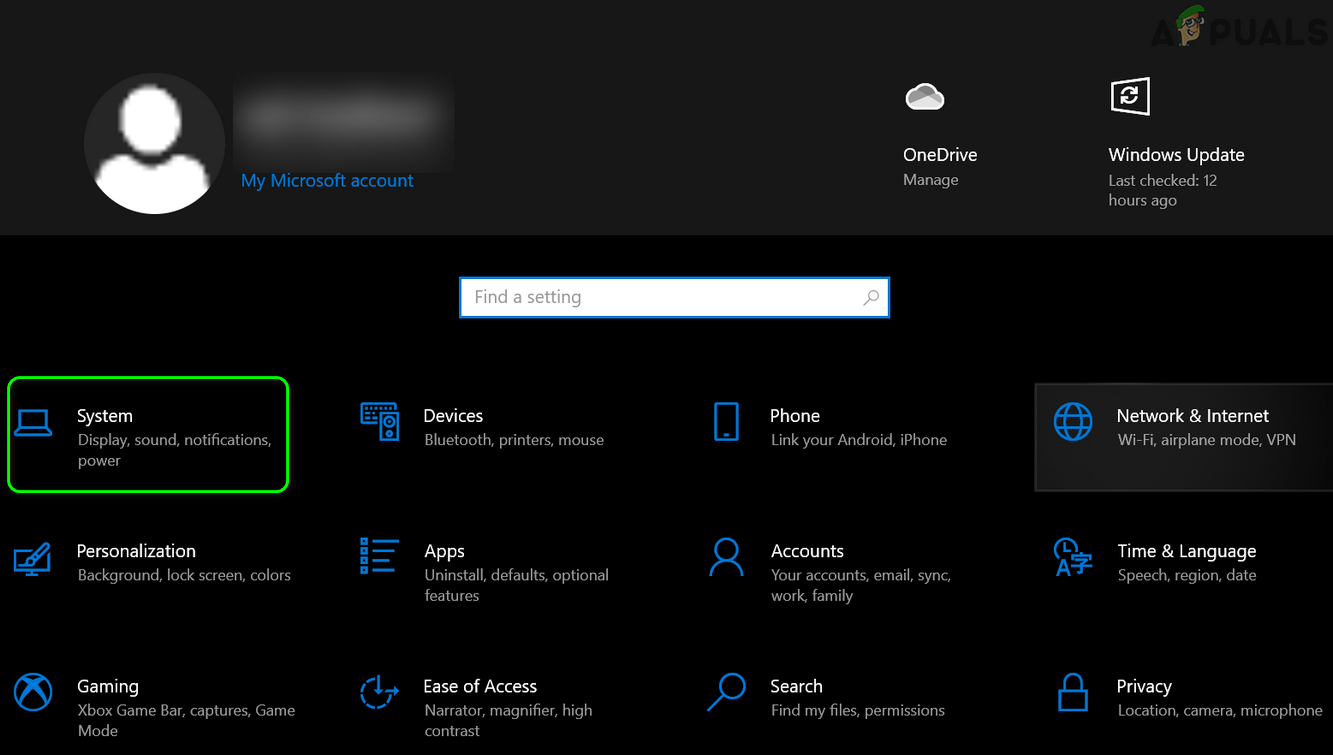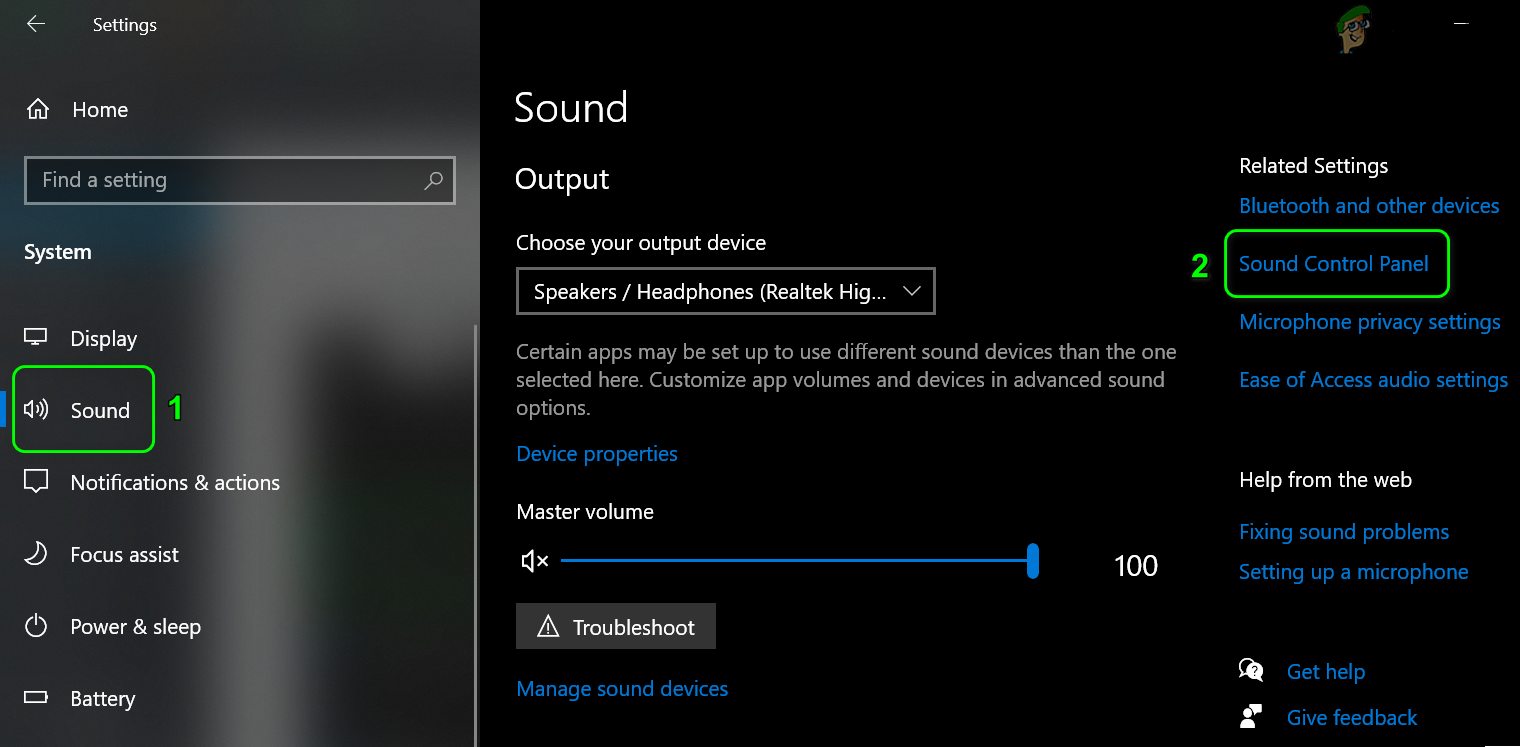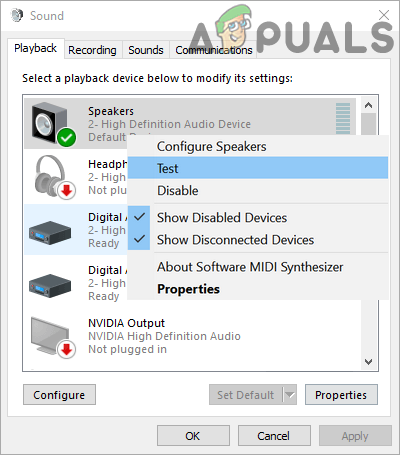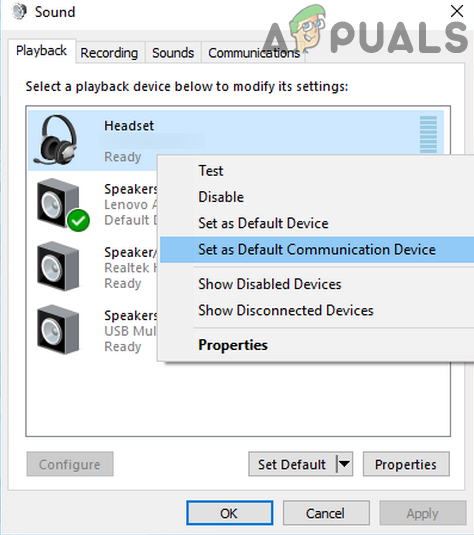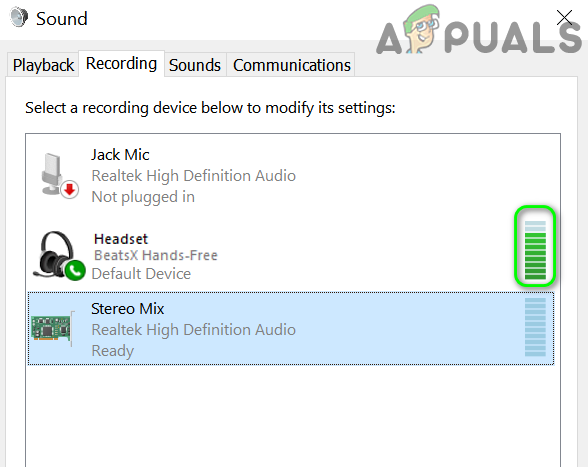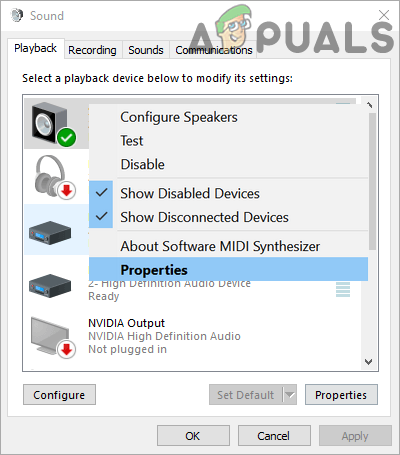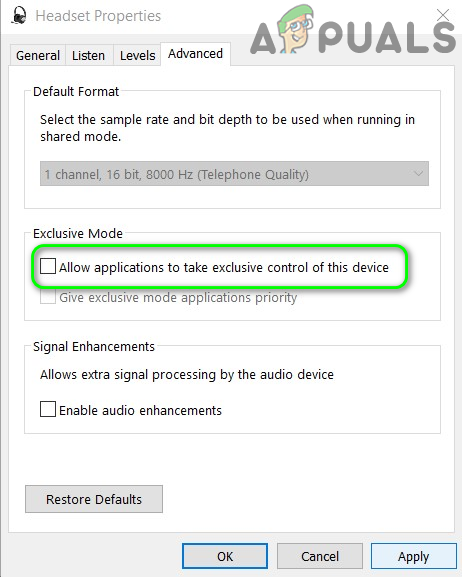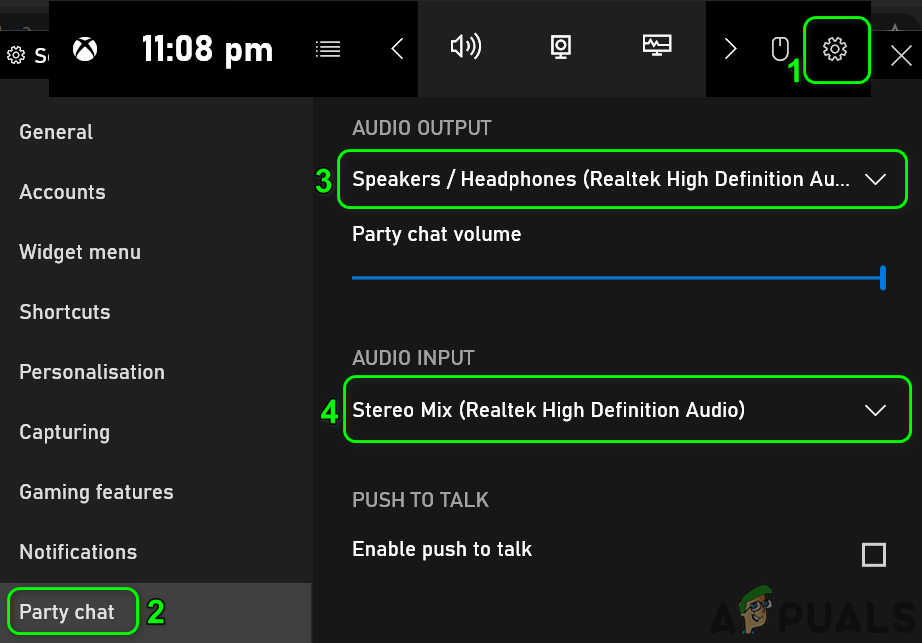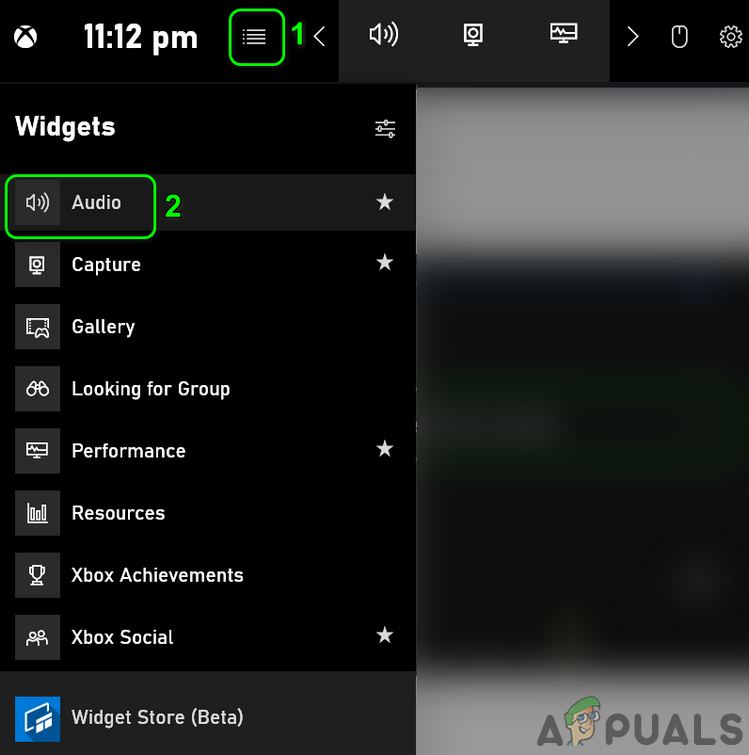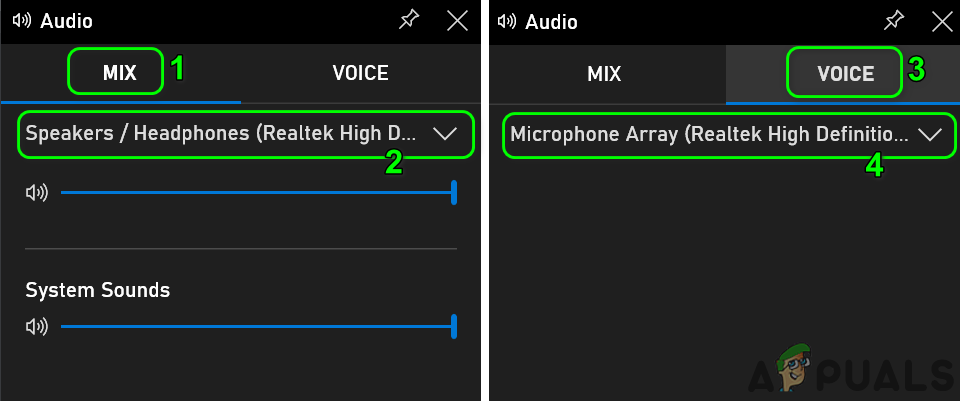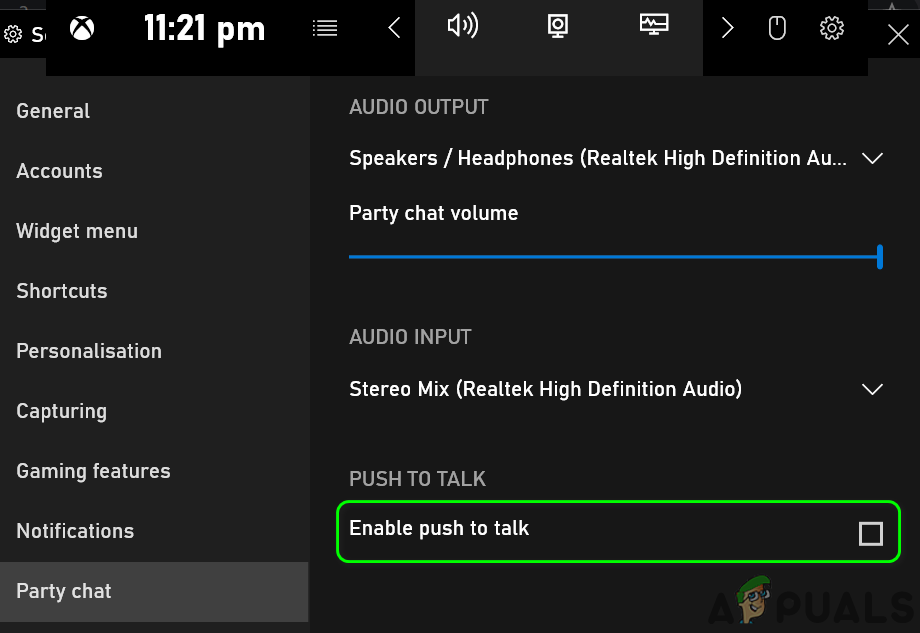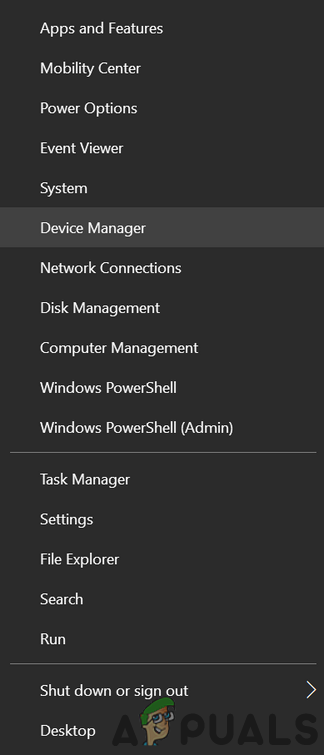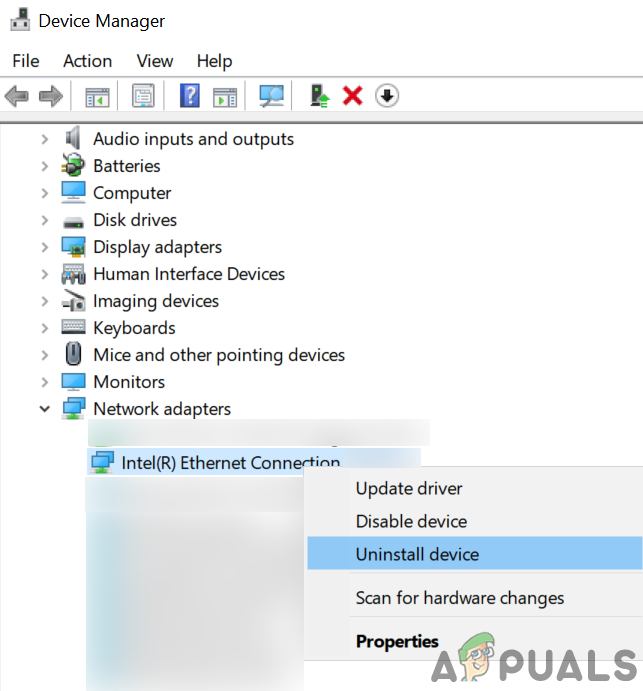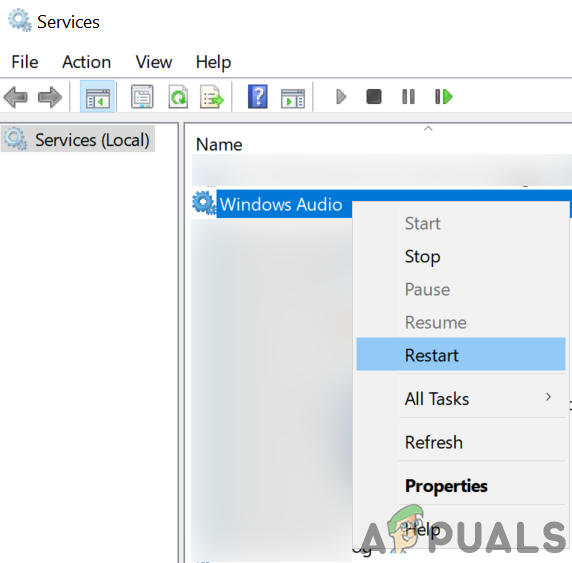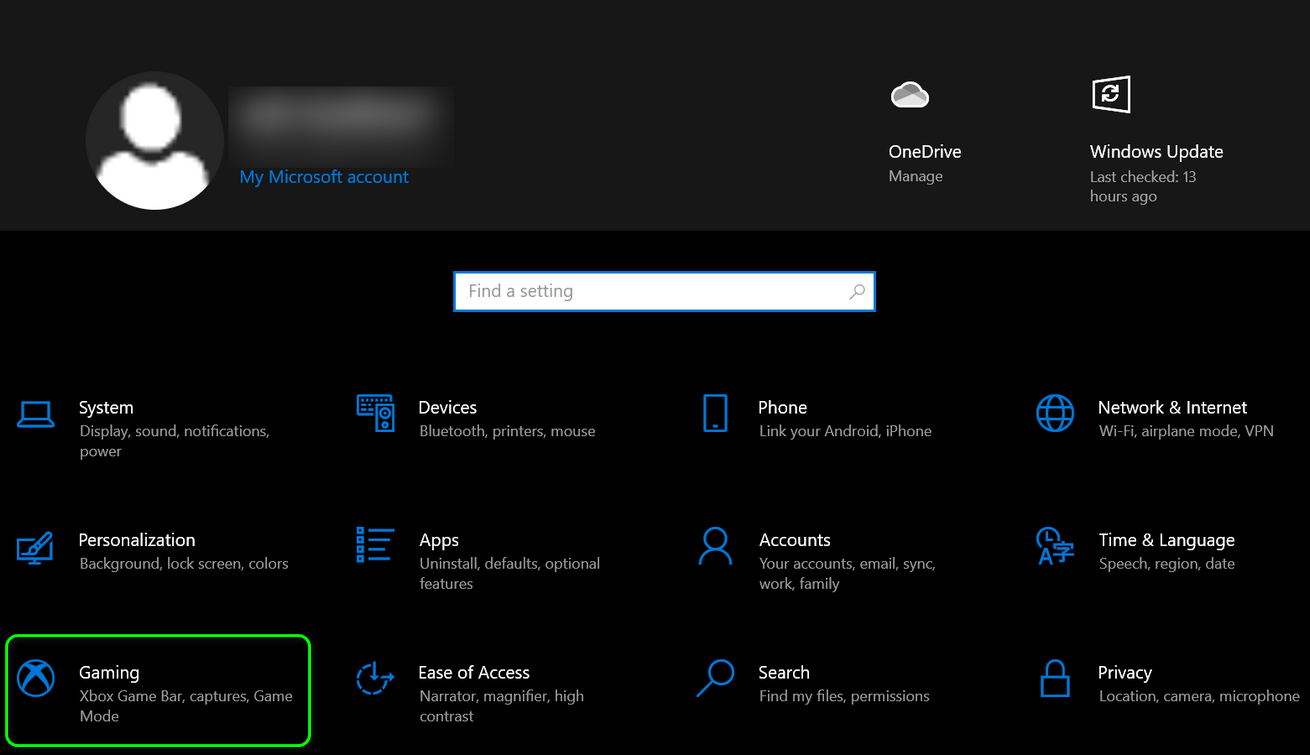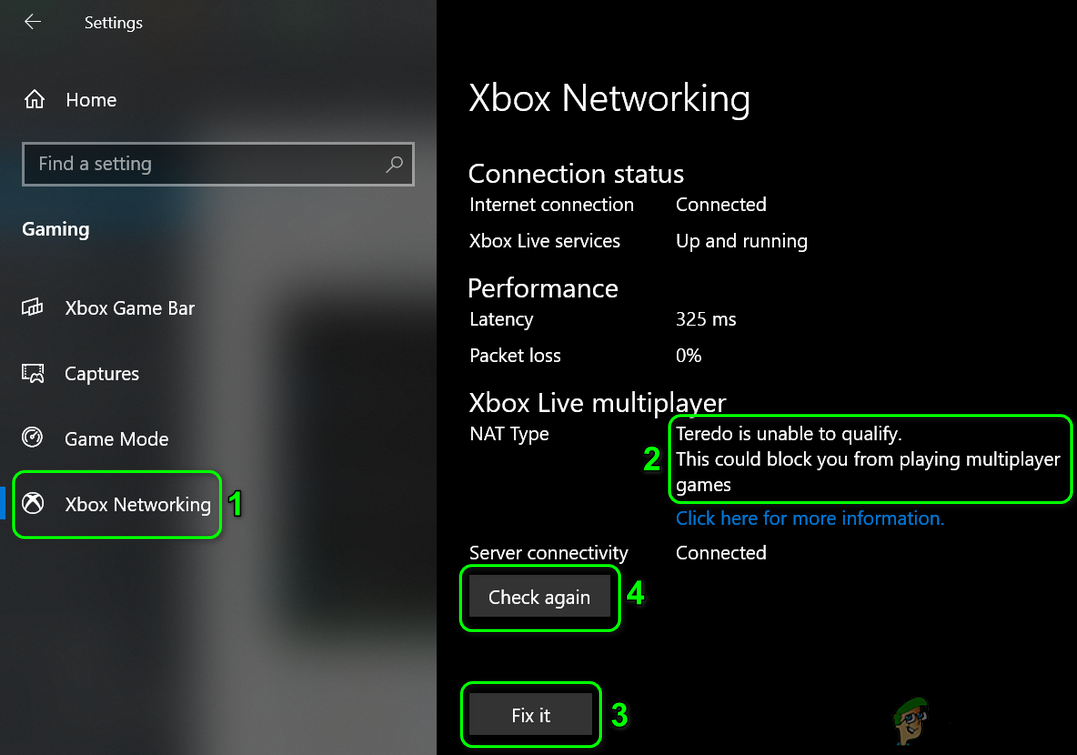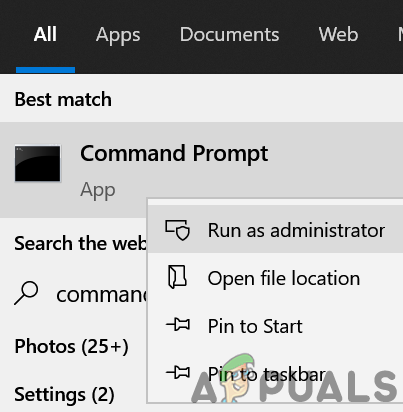கேம் பார் நிறுவல் அல்லது உங்கள் லேன் / ஹெட்செட் டிரைவர்கள் சிதைந்திருந்தால் எக்ஸ்பாக்ஸ் கேம் பாரில் கட்சி அரட்டை நீங்கள் கேட்கக்கூடாது. மேலும், ஆடியோ சாதனங்களின் தவறான உள்ளமைவும் விவாதத்தின் கீழ் பிழையை ஏற்படுத்தக்கூடும்.
கட்சி அரட்டையைப் பயன்படுத்த முயற்சிக்கும்போது பயனர் சிக்கலை எதிர்கொள்கிறார், ஆனால் மற்ற வீரர்களைக் கேட்க முடியாது என்றாலும், கணினி / விளையாட்டு ஒலிகள் நன்றாக வேலை செய்கின்றன. சில பயனர்கள் கட்சி அரட்டையில் மைக்கைக் கூட பயன்படுத்த முடியவில்லை. சில சந்தர்ப்பங்களில், பிரச்சினை ஒன்று அல்லது இரண்டு விளையாட்டுகளுக்கு மட்டுமே.

எக்ஸ்பாக்ஸ் கேம் பார்: பயனர் கட்சி அரட்டையை கேட்க முடியாது
தீர்வுகளைத் தொடர்வதற்கு முன், ஒரு கட்சி அரட்டையின் போது ஹெட்செட்டை அவிழ்த்து விடுவதா என்பதைச் சரிபார்க்கவும். மேலும், பணி நிர்வாகி மூலம் எக்ஸ்பாக்ஸ் கேம் செயல்முறைகளை முடிவுக்கு கொண்டுவருவது சிக்கலை தீர்க்கிறதா என சரிபார்க்கவும். மேலும், உங்கள் பிசி / திசைவியை மறுதொடக்கம் செய்வது சிக்கலை தீர்க்கிறதா என சரிபார்க்கவும்.
மேலும், உங்கள் அல்லது பிற பிளேயர் மைக் முடக்கப்பட்டிருக்கவில்லையா என்பதை இருமுறை சரிபார்க்கவும் & கேம் பார் / கேம் உங்கள் மைக்கை அணுக முடியுமா. நீங்கள் விண்டோஸ் இன்சைடராக இருந்தால், நிரலை விட்டு வெளியேறுவது சிக்கலை தீர்க்கிறதா என சரிபார்க்கவும். கூடுதலாக, பெற்றோர் கட்டுப்பாடுகள், தனியுரிமை அமைப்பு, புதிய கணக்கு அல்லது வயது கட்டுப்பாடுகள் (எக்ஸ்பாக்ஸ் கணக்கில்) இல்லை என்பதை உறுதிப்படுத்திக் கொள்ளுங்கள். மேலும், நீங்கள் ஒரு எக்ஸ்பாக்ஸ் கன்சோலில் உள்நுழைந்திருந்தால், அதில் இருந்து வெளியேறுவது சிக்கலை தீர்க்குமா என்பதை சரிபார்க்கவும். மேலும், சாளர முழுத்திரை அல்லது பார்டர்லெஸில் கேம்களை விளையாடுவது சிக்கலை தீர்க்கிறதா என சரிபார்க்கவும். கடைசியாக ஆனால் குறைந்தது அல்ல, சரிபார்க்கவும் ஃபயர்வாலை முடக்குகிறது உங்கள் கணினியின் சிக்கலை தீர்க்கிறது.
தீர்வு 1: எக்ஸ்பாக்ஸ் கேம் பார் நிறுவலை சரிசெய்யவும்
கேம் பார் நிறுவல் சிதைந்திருந்தால் கையில் உள்ள பிழையை நீங்கள் சந்திக்க நேரிடும். இந்த சூழலில், எக்ஸ்பாக்ஸ் கேம் பார் நிறுவலை சரிசெய்வது சிக்கலை தீர்க்கக்கூடும்.
- விண்டோஸ் விசையை அழுத்தி அமைப்புகளைத் தேர்ந்தெடுக்கவும். தற்பொழுது திறந்துள்ளது பயன்பாடுகள் மற்றும் விரிவாக்கு எக்ஸ்பாக்ஸ் கேம் பார் .
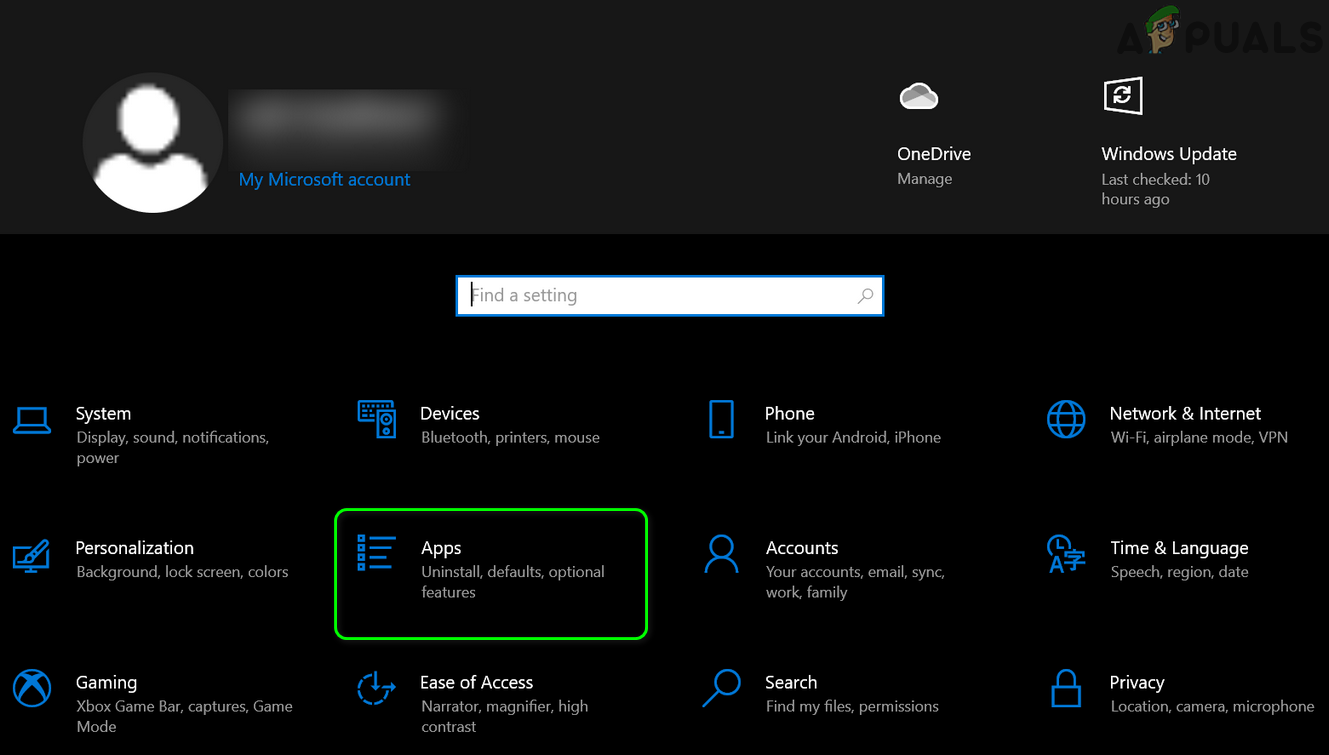
அமைப்புகளில் பயன்பாடுகளைத் திறக்கவும்
- பின்னர் திற மேம்பட்ட விருப்பங்கள் மற்றும் கிளிக் செய்யவும் முடித்தல் பொத்தானை.
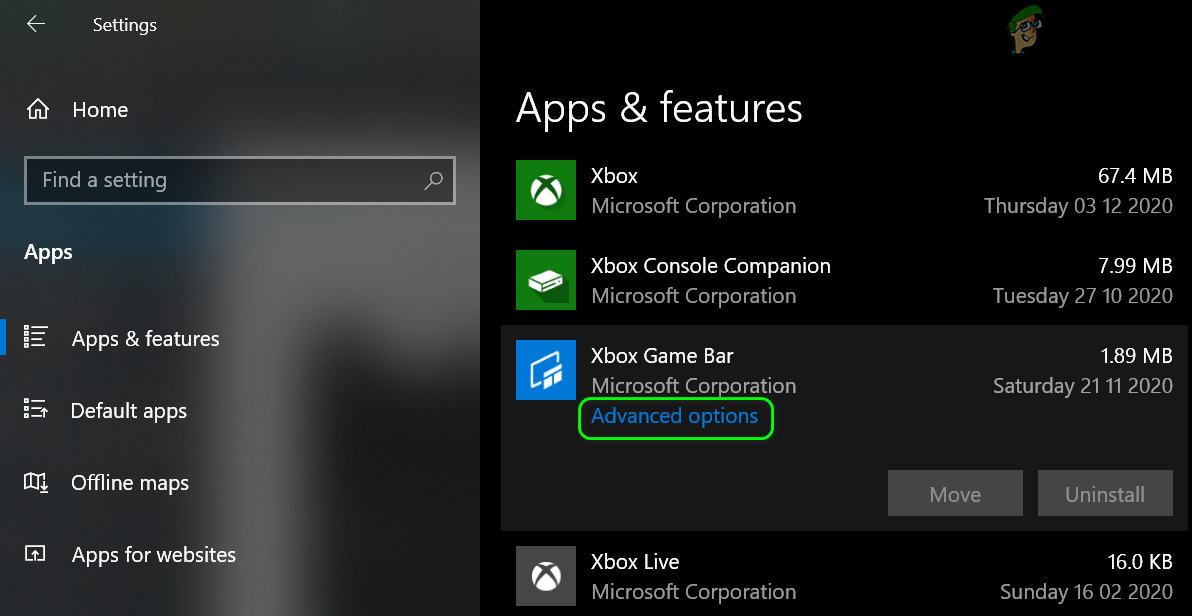
எக்ஸ்பாக்ஸ் கேம் பட்டியின் மேம்பட்ட விருப்பங்களைத் திறக்கவும்
- இப்போது எக்ஸ்பாக்ஸ் கேம் பட்டியை மீண்டும் துவக்கி, பிரச்சினை தீர்க்கப்பட்டதா என சரிபார்க்கவும்.
- இல்லையெனில், விளையாட்டு பட்டியின் மேம்பட்ட விருப்பங்களைத் திறக்க 1 முதல் 3 படிகளை மீண்டும் செய்து பழுதுபார்ப்பு பொத்தானைக் கிளிக் செய்க.
- கேம் பட்டியை மீண்டும் துவக்கி, கட்சி அரட்டை பிரச்சினை தீர்க்கப்பட்டதா என சரிபார்க்கவும்.
- இல்லையெனில், விளையாட்டு பட்டியின் மேம்பட்ட விருப்பங்களைத் திறக்க 1 முதல் 3 படிகளை மீண்டும் செய்து மீட்டமை பொத்தானைக் கிளிக் செய்க (பயன்பாட்டுத் தரவு நீக்கப்படும்).
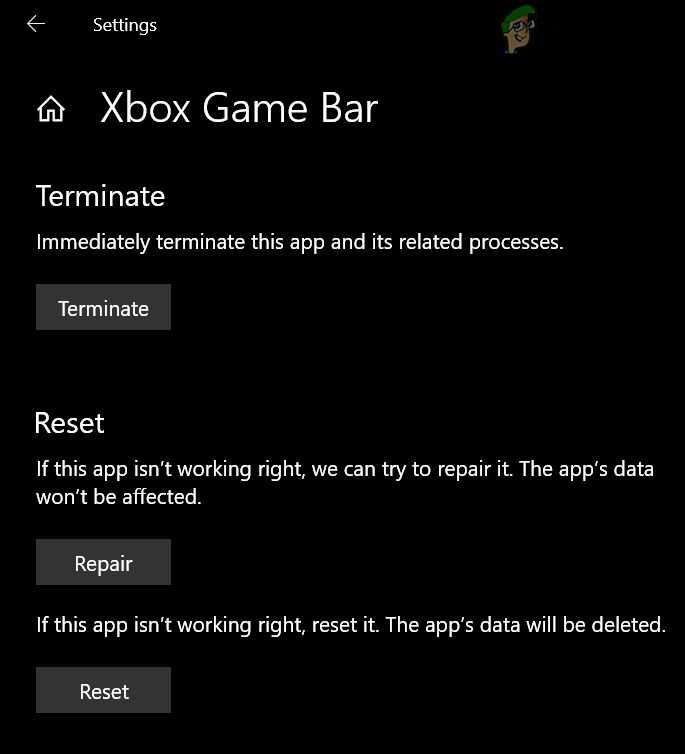
எக்ஸ்பாக்ஸ் கேம் பட்டியை நிறுத்தவும், சரிசெய்யவும் அல்லது மீட்டமைக்கவும்
- மீண்டும் தொடங்க கேம் பார் மற்றும் கட்சி அரட்டை பிரச்சினை தீர்க்கப்பட்டதா என சரிபார்க்கவும்.
தீர்வு 2: உங்கள் கணினியின் நேர மண்டலத்தை தானியங்கி முறையில் அமைக்கவும்
சேவையகத்திற்கும் கிளையனுக்கும் இடையில் ஒத்திசைவு சிக்கல்களை உருவாக்க முடியும் என்பதால் உங்கள் கணினியின் நேர மண்டலம் தானாக அமைக்கப்படவில்லை எனில் எக்ஸ்பாக்ஸ் கேம் பார் சரியாக செயல்படாது. இந்த வழக்கில், உங்கள் கணினியின் நேர மண்டலத்தை தானாக அமைப்பது சிக்கலை தீர்க்கக்கூடும்.
- கணினியின் கடிகாரத்தில் வலது கிளிக் செய்து தேர்ந்தெடுக்கவும் தேதி / நேரத்தை சரிசெய்யவும் .
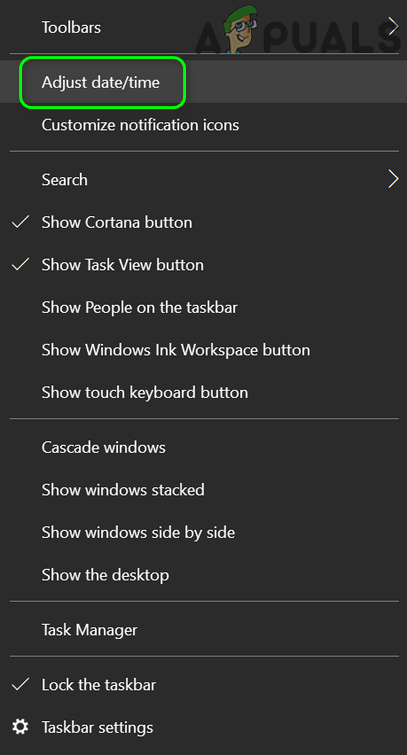
சரிசெய்த தேதி / நேரம் திறக்க
- பின்னர் விருப்பத்தை முடக்கவும் நேர மண்டலத்தை தானாக அமைக்கவும் உங்கள் நேர மண்டலத்தை அமைக்கவும் சரி ஒன்று (தானியங்கி நேர மண்டலம் ஏற்கனவே முடக்கப்பட்டிருந்தால், அதைச் சரிசெய்து சிக்கலை ஏற்படுத்துகிறதா என்பதைச் சரிபார்க்கவும்).
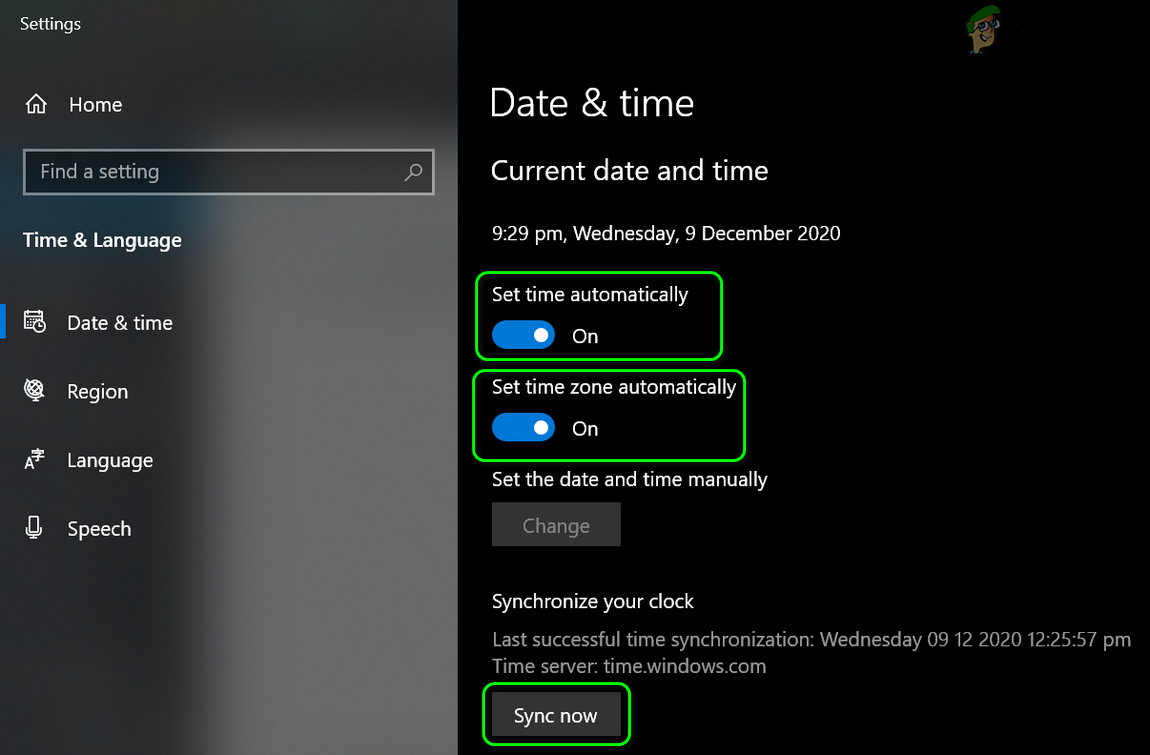
தானியங்கி நேரம் / நேர மண்டலத்தை இயக்கவும் மற்றும் உங்கள் கடிகாரத்தை ஒத்திசைக்கவும்
- இப்போது மறுதொடக்கம் உங்கள் பிசி பின்னர் மீண்டும் இயக்கக்கூடியது 1 முதல் 2 படிகளைப் பின்பற்றுவதன் மூலம் தானியங்கி நேர மண்டலம் (நேரத்தை தானாகவே இயக்கியுள்ளதா என்பதை உறுதிப்படுத்திக் கொள்ளுங்கள்) பின்னர் கிளிக் செய்யவும் இப்போது ஒத்திசைக்கவும் எக்ஸ்பாக்ஸ் கேம் பார் பிரச்சினை தீர்க்கப்பட்டதா என சரிபார்க்க பொத்தானை அழுத்தவும்.
தீர்வு 3: முரண்பட்ட பயன்பாடுகளை மூடு / நிறுவல் நீக்கு
உங்கள் கணினியில் நிறுவப்பட்ட எந்தவொரு பயன்பாடும் எக்ஸ்பாக்ஸ் கேம் பட்டியின் செயல்பாட்டைத் தடுக்கிறதா எனில் நீங்கள் பிழையை சந்திக்க நேரிடும். இந்த வழக்கில், முரண்பட்ட பயன்பாடுகளை முழுவதுமாக வெளியேறுவது அல்லது மீண்டும் நிறுவுவது சிக்கலை தீர்க்கக்கூடும். ரேசர் கோர்டெக்ஸ் (ஒரு விளையாட்டு / கணினி அதிகரிக்கும் பயன்பாடு) மற்றும் ப்ளூ எட்டி (ப்ளூ எட்டி சாதனங்களுக்கான சாதன மேலாளர்) ஆகியவை சிக்கலை உருவாக்க அறியப்படுகின்றன.
- ஒன்று துவக்க உங்கள் கணினி பாதுகாப்பான முறையில் அல்லது சுத்தமான துவக்க அது தீர்க்கப்பட்டு பிரச்சினை தீர்க்கப்பட்டதா என சரிபார்க்கவும்.
- அப்படியானால், முற்றிலும் கணினி அதிகரிக்கும் பயன்பாட்டிலிருந்து வெளியேறவும் ரேசர் கோர்டெக்ஸ் போன்றது (இது தொடர்பான எந்த செயல்முறையும் உங்கள் கணினியின் பணி நிர்வாகியில் இயங்கவில்லை என்பதை உறுதிப்படுத்திக் கொள்ளுங்கள்) பின்னர் கேம் பார் நன்றாக வேலை செய்கிறதா என்று சோதிக்கவும்.
- இல்லையென்றால், சரிபார்க்கவும் மீண்டும் நிறுவுகிறது தி நீல எட்டி பயன்பாடு (அல்லது ஒத்த பயன்பாடுகள்) மற்றும் அதன் இயக்கிகள் சிக்கலை தீர்க்கின்றன. மீண்டும் நிறுவிய பின், நீங்கள் ப்ளூ எட்டியை இயல்புநிலை சாதனமாக அமைக்க வேண்டியிருக்கும்.
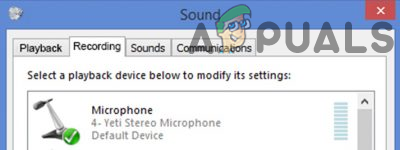
உங்கள் கணினியிலிருந்து நீல எட்டி அகற்றவும்
தீர்வு 4: ஹெட்செட்டை இயல்புநிலை உள்ளீடு / வெளியீட்டு சாதனமாக அமைக்கவும்
உங்கள் ஆடியோ வெளியீடு உங்கள் ஹெட்செட்டில் கட்டமைக்கப்படாவிட்டால் கட்சி அரட்டையை நீங்கள் கேட்கத் தவறலாம். இந்த சூழலில், ஆடியோ வெளியீட்டை உங்கள் ஹெட்செட்டுக்கு மாற்றினால் சிக்கலை தீர்க்கலாம்.
- விண்டோஸ் விசையை அழுத்தி அமைப்புகளைத் தேர்வுசெய்க. பின்னர் திற அமைப்பு ஜன்னல்களின் இடது பலகத்தில், தேர்ந்தெடுக்கவும் ஒலி .
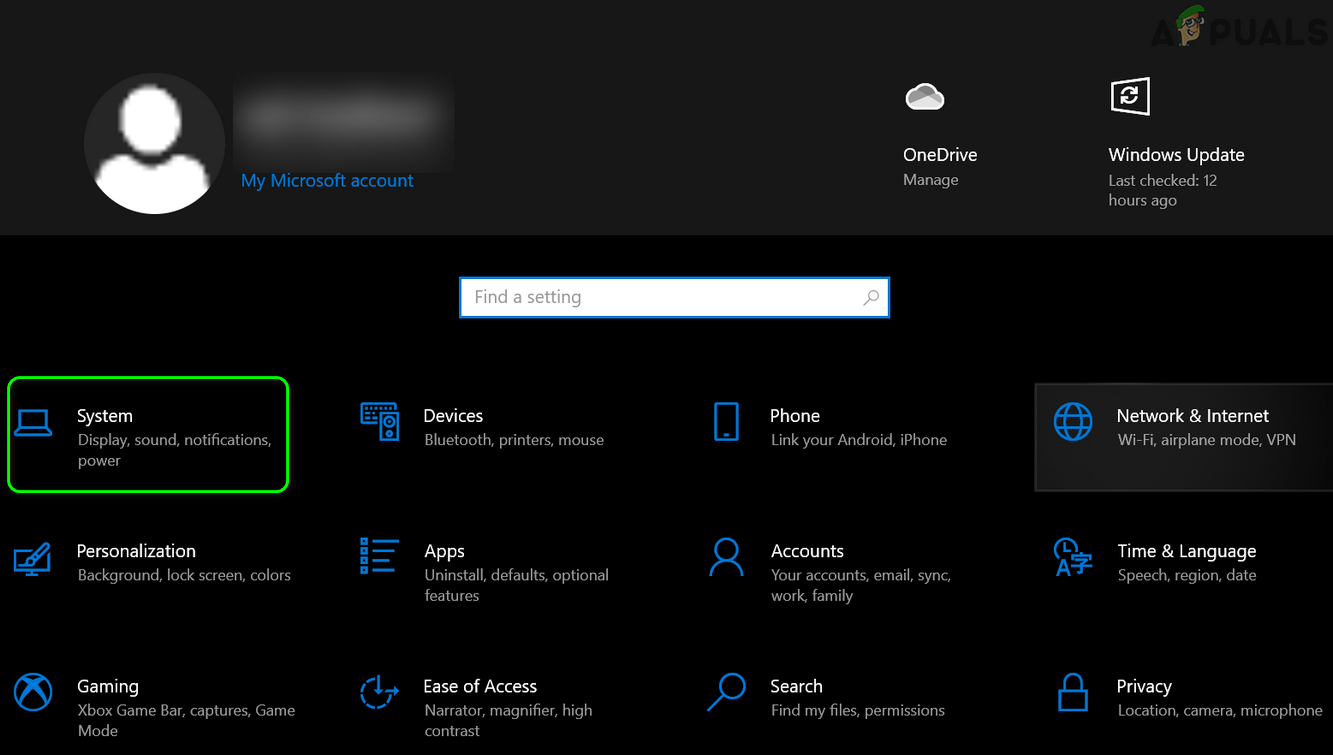
விண்டோஸ் அமைப்புகளில் கணினியைத் திறக்கவும்
- இப்போது, தேர்ந்தெடுக்கவும் ஒலி கட்டுப்பாட்டு குழு (சாளரத்தின் வலது பலகத்தில்).
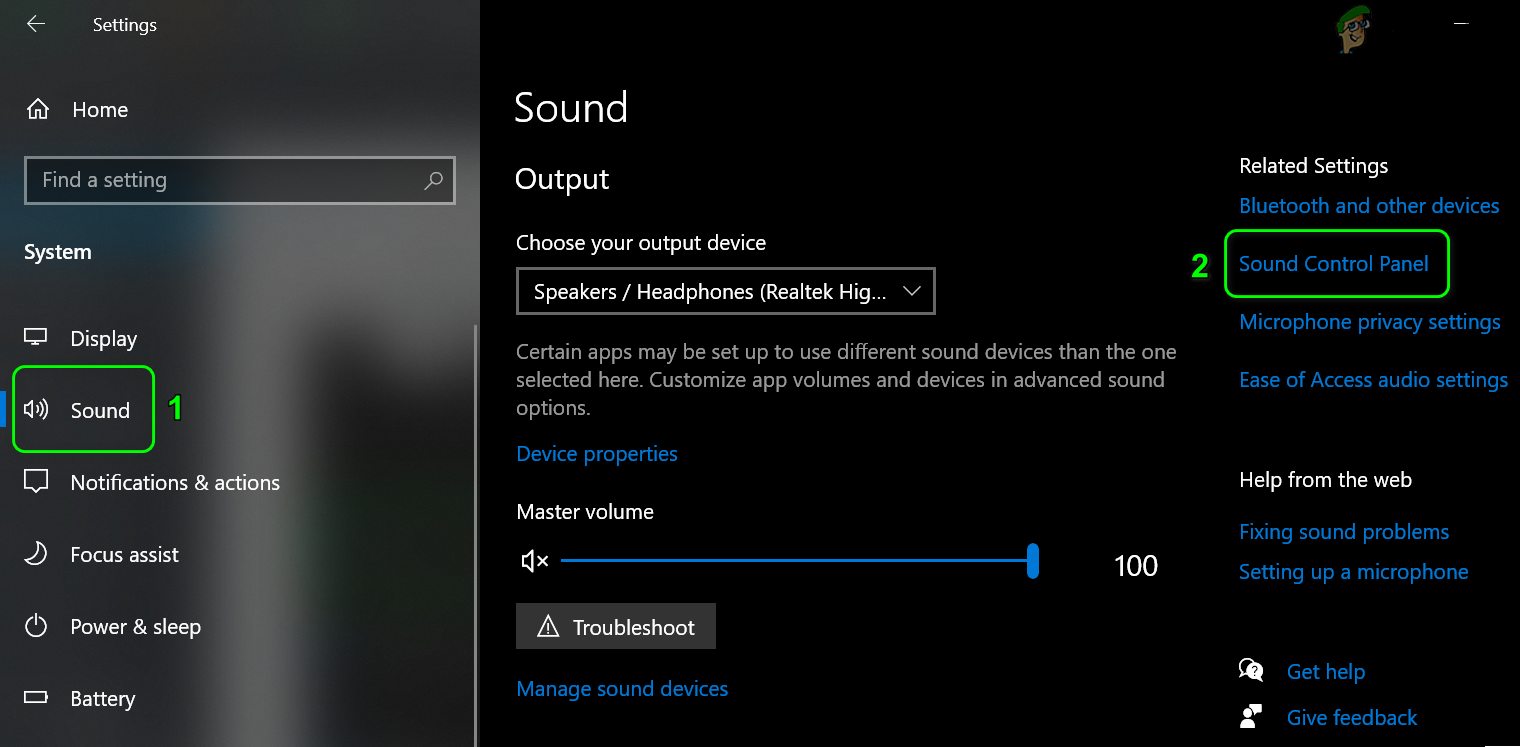
ஒலி கட்டுப்பாட்டு பேனலைத் திறக்கவும்
- பின்னர், பிளேபேக் தாவலில், முதல் சாதனத்தில் வலது கிளிக் செய்து தேர்ந்தெடுக்கவும் சோதனை உங்கள் ஹெட்செட் ஒலியை இயக்குகிறதா என்று சோதிக்க. இல்லையென்றால், எல்லா சாதனங்களையும் சோதிக்கவும் உங்கள் ஹெட்செட் சோதனை ஒலியை இயக்கும் ஒன்றைக் கண்டுபிடிக்கும் வரை ஒவ்வொன்றாக.
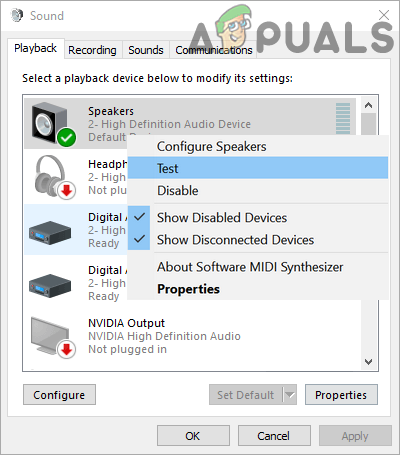
ஹெட்செட் சாதனத்தைக் கண்டறிய ஒலி சோதிக்கவும்
- கிடைத்ததும், வலது கிளிக் அந்த சாதனத்தில் தேர்வு செய்யவும் இயல்புநிலை தொடர்பு சாதனமாக அமைக்கவும் (விருப்பம் பொருந்தாது என்றால், அடுத்த கட்டத்திற்கு செல்லுங்கள்).
- மீண்டும் வலது கிளிக் சாதனத்தில் மற்றும் தேர்வு இயல்புநிலை சாதனமாக அமைக்கவும் .
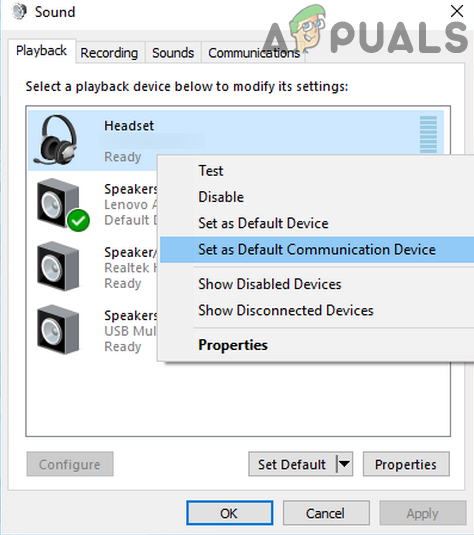
உங்கள் ஹெட்செட்டை இயல்புநிலை தொடர்பு மற்றும் இயல்புநிலை சாதனமாக அமைக்கவும்
- பின்னர் நகர்த்தவும் பதிவு தாவல் மற்றும் உங்கள் ஹெட்செட்டின் மைக்கில் பேசத் தொடங்குங்கள்.
- செங்குத்து பச்சைப் பட்டிகளை அதிகரிக்கும் / குறைக்கும் வடிவத்தில் உங்கள் குரலுக்கு பதிலளிக்கும் சாதனத்தை இப்போது சரிபார்க்கவும்.
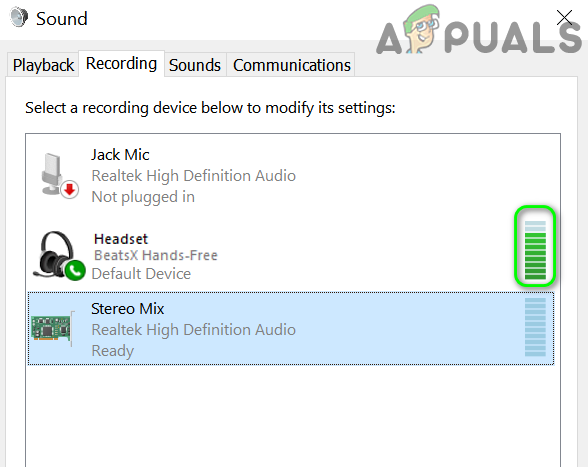
ரெக்கார்டிங் தாவலில் ஹெட்செட்டை இயல்புநிலை சாதனமாக அமைக்கவும்
- கிடைத்ததும், 5 மற்றும் 6 படிகளை மீண்டும் செய்யவும் சாதனத்தை அமைக்க இயல்புநிலை தொடர்பு மற்றும் இயல்புநிலை சாதனம் .
- இப்போது, கேம் பார் பிரச்சினை தீர்க்கப்பட்டதா என சரிபார்க்கவும்.
- இல்லையெனில், ஒலி கட்டுப்பாட்டு பேனலில் (படி 1 முதல் 3 வரை) பிளேபேக் தாவலைத் திறந்து, உங்கள் ஹெட்செட்டில் வலது கிளிக் செய்யவும் (படி 4 இல் காணப்படுவது போல்).
- இப்போது பண்புகள் என்பதைத் தேர்ந்தெடுத்து செல்லவும் மேம்படுத்தபட்ட தாவல்.
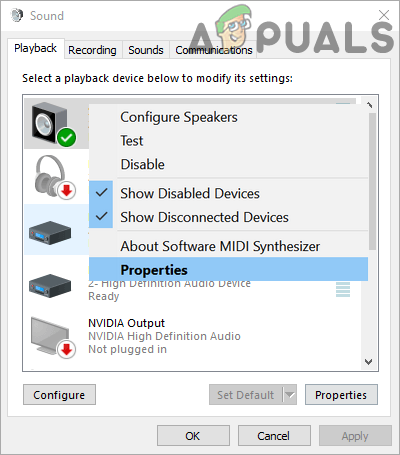
பிளேபேக் தாவலில் ஹெட்செட்டின் பண்புகள் திறக்கவும்
- பின்னர் விருப்பத்தை தேர்வு செய்யவும் இந்த சாதனத்தின் பிரத்யேக கட்டுப்பாட்டை எடுக்க பயன்பாடுகளை அனுமதிக்கவும் .
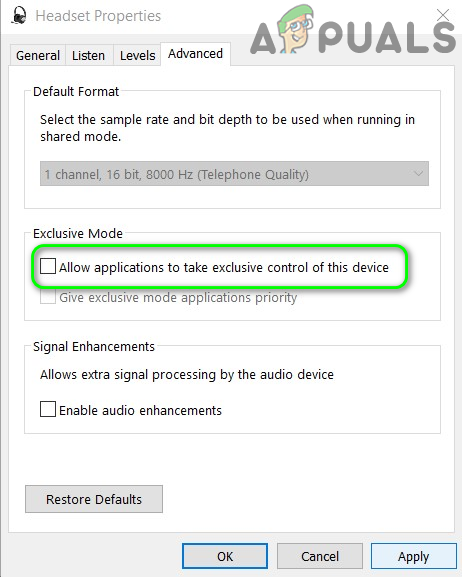
தேர்வுநீக்கு இந்த சாதனத்தின் பிரத்யேக கட்டுப்பாட்டை எடுக்க பயன்பாடுகளை அனுமதிக்கவும்
- இப்போது கிளிக் செய்யவும் விண்ணப்பிக்கவும் / சரி பொத்தான்கள் மற்றும் பதிவுசெய்தல் தாவலில் உங்கள் ஹெட்செட் சாதனத்திற்கு (படி 8 இல் காணப்படுகிறது) மீண்டும் செய்யவும்.
- கட்சி அரட்டைக்கு எக்ஸ்பாக்ஸ் கேம் பார் நன்றாக வேலை செய்கிறதா என்று சரிபார்க்கவும்.
தீர்வு 5: கேம் பார் அமைப்புகளில் ஆடியோ உள்ளீடு / வெளியீட்டு சாதனங்களை மாற்றவும்
கேம் பார் உங்கள் ஹெட்செட்டை விட வேறு சாதனத்திற்கு ஆடியோவை வெளியிடுகிறது என்றால் எக்ஸ்பாக்ஸ் கேம் பார் பார்ட்டி அரட்டையை நீங்கள் கேட்கத் தவறலாம். இந்த சூழலில், கேம் பார் அமைப்புகளில் வெளியீட்டு சாதனமாக ஹெட்செட்டை அமைப்பது சிக்கலை தீர்க்கக்கூடும்.
- எக்ஸ்பாக்ஸ் கேம் பட்டியைத் திறக்கவும் கட்சி அரட்டையில் சேர / தொடங்கவும் (தீர்வு முடியும் வரை கட்சியை விட்டு வெளியேற வேண்டாம்).
- இப்போது கிளிக் செய்வதன் மூலம் எக்ஸ்பாக்ஸ் கேம் பார் அமைப்புகளைத் திறக்கவும் கியர் ஐகான் மற்றும் காட்டப்பட்ட மெனுவில், கிளிக் செய்க கட்சி அரட்டை (சாளரத்தின் இடது பாதியில்).
- பின்னர் உங்கள் அமைக்கவும் ஆடியோ வெளியீடு க்கு ஹெட்செட் அது ஏற்கனவே ஹெட்செட்டுக்கு அமைக்கப்பட்டிருந்தால் அதை மற்றொரு சாதனமாக மாற்றவும் (உங்களிடம் ஒரே ஒரு சாதனம் இருந்தால், மெய்நிகர் ஆடியோ கேபிள் போன்ற பயன்பாடுகளிலிருந்து போலி சாதனத்தைப் பயன்படுத்த முயற்சிக்கவும்).
- மீண்டும் செய்யவும் அதே ஆடியோ உள்ளீடு பின்னர் நெருக்கமான அமைப்புகள் விண்டோஸ்.
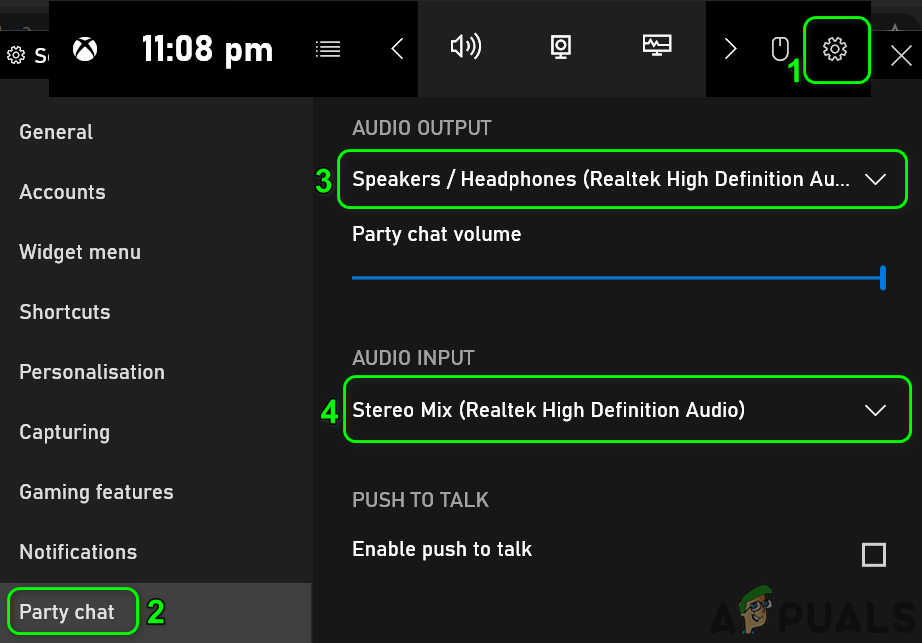
கேம் பார் அமைப்புகளில் உள்ளீடு மற்றும் வெளியீட்டு சாதனத்தை அமைக்கவும்
- பின்னர் சொடுக்கவும் விட்ஜெட் மெனு மற்றும் தேர்வு ஆடியோ .
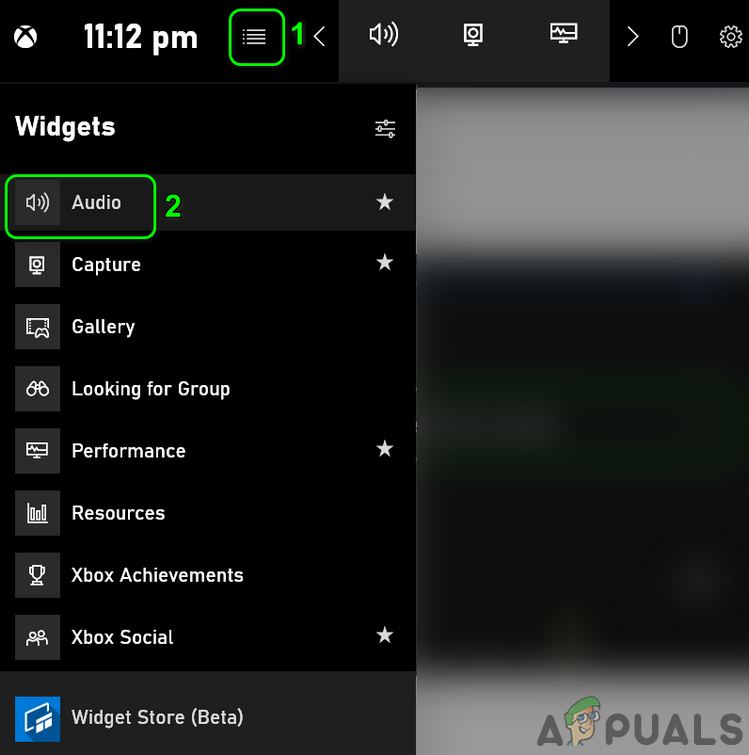
விளையாட்டு பட்டியின் விட்ஜெட் மெனுவில் ஆடியோவைத் திறக்கவும்
- இப்போது வெளியீடு (மிக்ஸ் தாவலில்) மற்றும் உள்ளீடு (குரல் தாவலில்) என்பதை உறுதிப்படுத்தவும் உங்கள் ஹெட்செட்டுக்கு அமைக்கவும் .
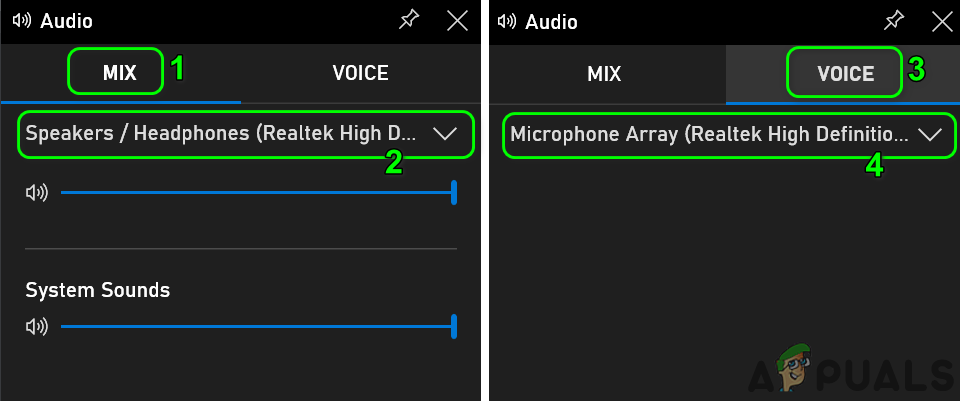
விட்ஜெட் மெனுவின் ஆடியோவில் ஹெட்செட்டை அமைக்கவும்
- பின்னர் மீண்டும் செய்யவும் படிகள் 2 முதல் 4 வரை ஆனால் உங்கள் என்பதை உறுதிப்படுத்திக் கொள்ளுங்கள் ஹெட்செட் ஆடியோ வெளியீடு மற்றும் உள்ளீட்டு சாதனமாக அமைக்கப்பட்டுள்ளது .
- இப்போது நெருக்கமான அமைப்புகள் சாளரம் மற்றும் கட்சி அரட்டை நன்றாக வேலை செய்யத் தொடங்கியுள்ளதா என சரிபார்க்கவும்.
- இல்லையென்றால், முடக்குகிறதா என சரிபார்க்கவும் பேசுவதற்கு இதனை அழுத்தவும் இல் கட்சி அரட்டை அமைப்புகள் விளையாட்டு பட்டியின் சிக்கலை தீர்க்கிறது.
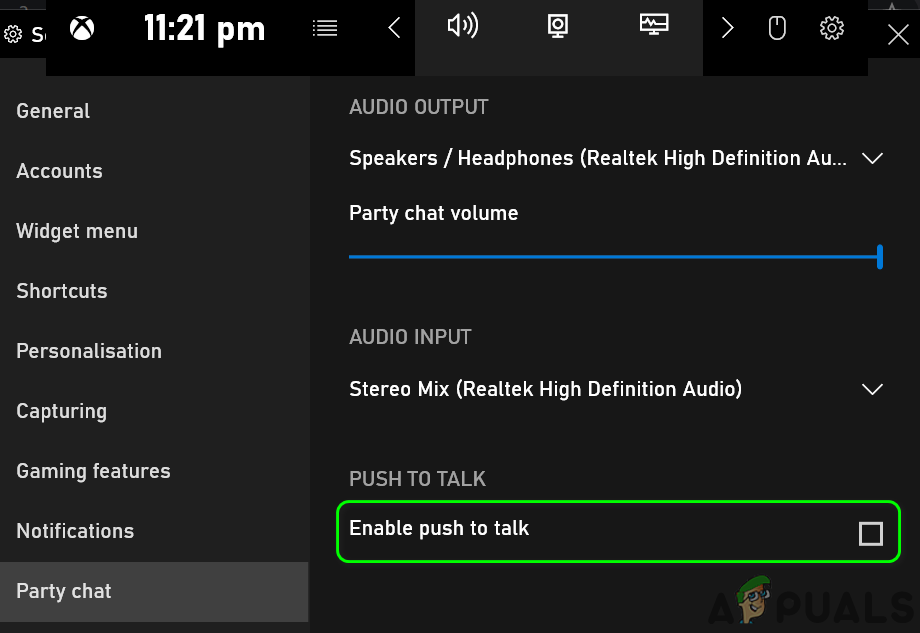
கேம் பார் அமைப்புகளில் பேச புஷ் முடக்கு
தீர்வு 6: நெட்வொர்க் மற்றும் ஹெட்செட் டிரைவர்களை புதுப்பிக்கவும் / மீண்டும் நிறுவவும்
உங்கள் கணினியின் பிணையம் அல்லது ஹெட்செட் இயக்கி சிதைந்திருந்தால், பிழையை நீங்கள் சந்திக்க நேரிடும். இந்த வழக்கில், நெட்வொர்க் மற்றும் ஹெட்செட் டிரைவரை மீண்டும் நிறுவுவது சிக்கலை தீர்க்கக்கூடும்.
- உங்கள் புதுப்பிப்பு கணினி இயக்கி மற்றும் விண்டோஸ் சமீபத்திய கட்டமைப்பிற்கு மற்றும் சிக்கல் தீர்க்கப்பட்டதா என சரிபார்க்கவும்.
- இல்லையென்றால், ஒரு தொடங்கவும் இணைய உலாவி மற்றும் செல்லவும் OEM வலைத்தளம் .
- பின்னர் சமீபத்திய நெட்வொர்க்கை (LAN / Wi-Fi) பதிவிறக்கம் செய்து தலை அமை உங்கள் கணினியின் இயக்கி.
- இப்போது அழுத்துவதன் மூலம் விரைவு அமைப்புகள் மெனுவைத் தொடங்கவும் விண்டோஸ் + எக்ஸ் விசைகள் மற்றும் தேர்வு சாதன மேலாளர் .
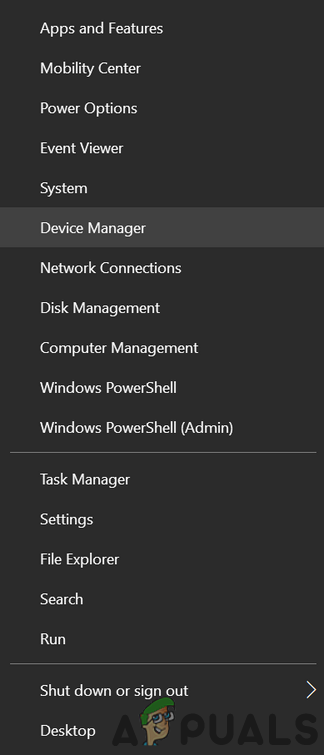
சாதன நிர்வாகியைத் திறக்கவும்
- உங்கள் பிணைய அடாப்டரில் வலது கிளிக் செய்து தேர்வு செய்யவும் நிறுவல் நீக்கு .
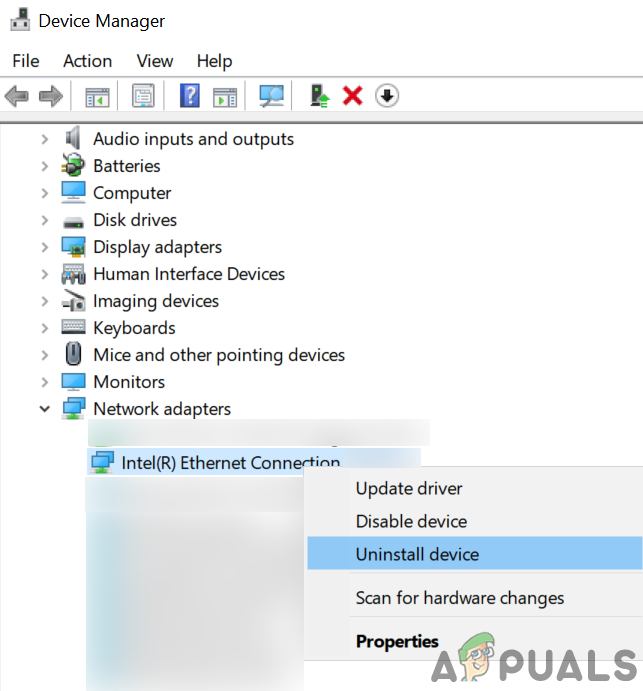
பிணைய அடாப்டரை நிறுவல் நீக்கவும்
- இப்போது இயக்கிகளை நிறுவல் நீக்கும்படி கேட்கவும், ஆனால் விருப்பத்தை சரிபார்க்க மறக்காதீர்கள் இந்த சாதனத்தின் இயக்கி மென்பொருளை நீக்கு .
- நெட்வொர்க் தொடர்பான அனைத்து இயக்கிகளையும் அகற்றவும், உங்கள் கணினியை மீண்டும் துவக்கவும் இதை மீண்டும் செய்யவும்.
- மறுதொடக்கம் செய்தவுடன், மீண்டும் நிறுவவும் பிணைய இயக்கிகள் (படி 3 இல் பதிவிறக்கம்) மற்றும் சிக்கல் தீர்க்கப்பட்டதா என சரிபார்க்கவும்.
- இல்லையென்றால், விண்டோஸ் விசையை அழுத்தி சேவைகளைத் தட்டச்சு செய்க. பின்னர் தேர்ந்தெடுக்கவும் சேவைகள் .
- பின்னர் விண்டோஸ் ஆடியோ சேவையில் வலது கிளிக் செய்து தேர்வு செய்யவும் மறுதொடக்கம் .
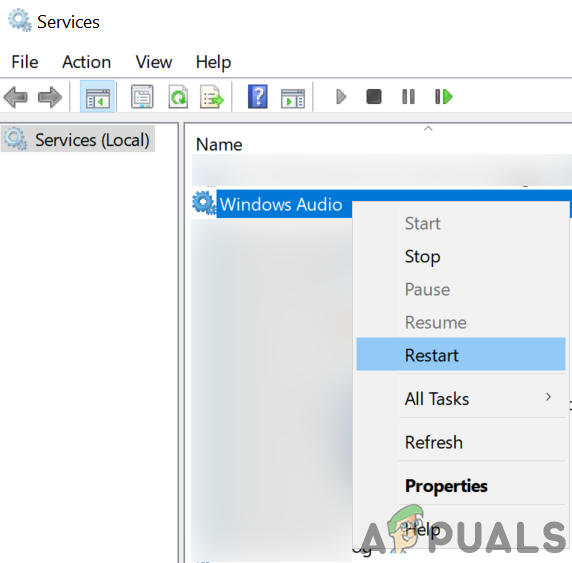
ஆடியோ சேவையை மறுதொடக்கம் செய்யுங்கள்
- இப்போது எக்ஸ்பாக்ஸ் கேம் பார் நன்றாக வேலை செய்கிறதா என்று பாருங்கள்.
- இல்லையென்றால், மீண்டும் படிகள் 4 முதல் 7 மற்றும் மீண்டும் நிறுவவும் ஹெட்செட் இயக்கி சிக்கலை ஏற்படுத்துகிறதா என்று சோதிக்க.
தீர்வு 7: உங்கள் பிணையத்தின் NAT வகையை மாற்றவும்
உங்கள் பிணையத்தின் NAT வகை திறக்கப்படாவிட்டால், பிழையை நீங்கள் சந்திக்க நேரிடும். இந்த சூழ்நிலையில், NAT வகையை திறக்க மாற்றுவது சிக்கலை தீர்க்கக்கூடும்.
- உங்கள் கணினியின் IPV6 ஐ முடக்கு சிக்கல் தீர்க்கப்பட்டதா என சரிபார்க்கவும்.
- இல்லையென்றால், விண்டோஸ் விசையை அழுத்தி தேர்வு செய்யவும் அமைப்புகள் .
- தற்பொழுது திறந்துள்ளது கேமிங் பின்னர், சாளரத்தின் இடது பலகத்தில், தேர்வு செய்யவும் எக்ஸ்பாக்ஸ் நெட்வொர்க்கிங் .
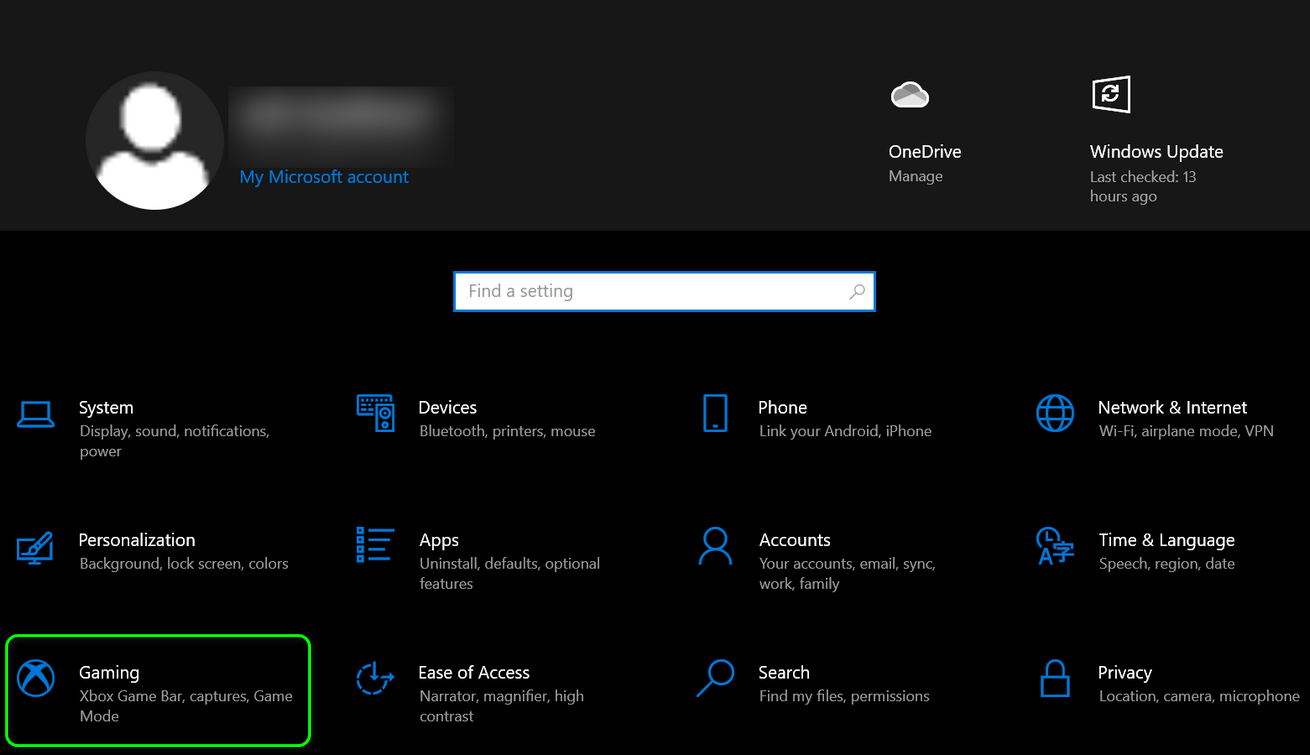
விண்டோஸ் அமைப்புகளில் கேமிங் திறக்கவும்
- பின்னர், சாளரத்தின் வலது பலகத்தில், என்ன என்பதை சரிபார்க்கவும் இரவு வகை (எக்ஸ்பாக்ஸ் லைவ் மல்டிபிளேயரின் கீழ்).
- NAT வகை என்றால் டெரெடோ தகுதி பெற முடியவில்லை (அல்லது தடுக்கப்பட்ட / முடக்கப்பட்டதைப் போன்றது), பின்னர் பொத்தானைக் கிளிக் செய்க சரிசெய் .
- பின்னர் சொடுக்கவும் மீண்டும் சரிபார்க்கவும் NAT வகை திறந்திருக்கிறதா என்று சோதிக்க. அப்படியானால், கட்சி அரட்டை பிரச்சினை தீர்க்கப்பட்டதா என சரிபார்க்கவும்.
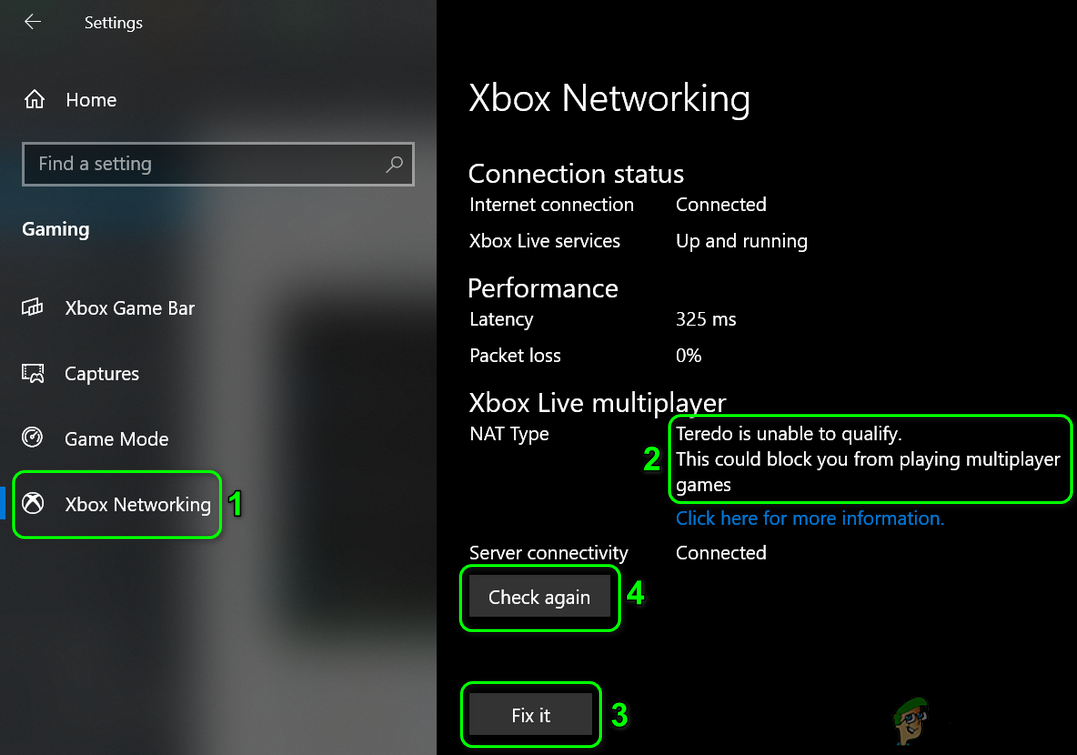
எக்ஸ்பாக்ஸ் நெட்வொர்க்கிங் சரிசெய்யவும்
- NAT வகை திறக்கப்படவில்லை என்றால், விண்டோஸ் விசையை அழுத்தி கட்டளை வரியில் தட்டச்சு செய்க. கட்டளை வரியில் விளைவாக வலது கிளிக் செய்து, நிர்வாகியாக இயக்கவும் என்பதைத் தேர்ந்தெடுக்கவும்.
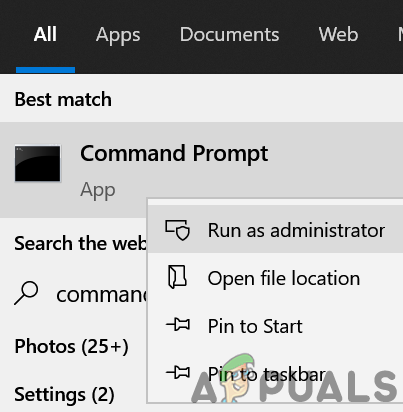
நிர்வாகியாக திறந்த கட்டளை வரியில்
- பிறகு செயல்படுத்த பின்வரும்:
netsh int teredo set state disable netsh int teredo set state type = default netsh int teredo set state enterpriseclient netsh int teredo set state servername = teredo.remlab.net
- இப்போது பிரச்சினை தீர்க்கப்பட்டதா என சரிபார்க்கவும். இல்லையென்றால், நீங்கள் செய்ய வேண்டியிருக்கும் திறக்க NAT வகையை கைமுறையாக மாற்றவும் .
சிக்கல் இன்னும் இருந்தால், குரல் அரட்டையில் வீரர்களை அழைப்பது (எக்ஸ்பாக்ஸ் விருந்து அல்ல) சிக்கலை தீர்க்கிறதா என சரிபார்க்கவும். மேலும், நீங்கள் ஒரு விளையாட்டில் சிக்கலை எதிர்கொண்டால், விளையாட்டை மீண்டும் நிறுவ அல்லது மீட்டமைக்க முயற்சிக்கவும், அது சிக்கலை தீர்க்கிறதா என்பதை உறுதிப்படுத்தவும். இல்லையென்றால், புதிய எக்ஸ்பாக்ஸ் பயன்பாட்டை (அல்லது எக்ஸ்பாக்ஸ் கம்பானியன் பயன்பாட்டை) பயன்படுத்துவது உங்களுக்கான சிக்கலை தீர்க்கிறதா என சரிபார்க்கவும். விண்டோஸ் புதுப்பித்தலுக்குப் பிறகு சிக்கல் தொடங்கியிருந்தால், சரிபார்க்கவும் அந்த புதுப்பிப்பை நீக்குகிறது சிக்கலை தீர்க்கிறது. சிக்கல் தீர்க்கப்படாவிட்டால், ஒரு செயலாக்கத்தை சரிபார்க்கவும் விண்டோஸ் நிறுவலை சுத்தம் செய்கிறது சிக்கலை தீர்க்கிறது. சிக்கல் தொடர்ந்தால், உங்கள் கணினியுடன் மற்றொரு திசைவியைப் பயன்படுத்துவது சிக்கலை தீர்க்கிறதா என சரிபார்க்கவும்.
குறிச்சொற்கள் எக்ஸ்பாக்ஸ் கேம் பார் 7 நிமிடங்கள் படித்தது